Cherchez-vous à renverser les couleurs d'une photo sur votre iPhone ? La fonction d'édition de l'iPhone iOS est l'une de ses meilleures fonctionnalités. Si vous n'autorisez personne à accéder à vos images, vous pouvez faire plusieurs choses pour les améliorer. La conversion des couleurs est un moyen intéressant d'éditer des photos. Cela aboutit souvent à une image drôle ou drôle et à une meilleure compréhension du rôle de la couleur.
Même si c'est une technique d'édition sophistiquée, l'inversion traditionnelle est assez simple. Qui plus est, vous n'avez pas besoin d'un logiciel sophistiqué et onéreux pour y parvenir. Nul besoin d'ordinateur, il suffit d'un iPhone.
Suivez les instructions pour transférer des photos sur iPhone. Vous apprendrez toutes les informations dont vous avez besoin pour vous amuser en convertissant vos photos comme vous le souhaitez. Commençons !
Dans cet article
Partie 1 : Pourquoi faut-il renverser les photographies sur l'iPhone ?
Raison 1 : Meilleure accessibilité
L'utilisation d'images inversées peut aider les patients souffrant d'acuité visuelle telle que la photophobie (vision de la lumière) et d'autres troubles émotionnels. Comme la lumière est faible, les photos se sont avérées faciles à voir.
De plus, les utilisateurs ayant des problèmes de vision des couleurs peuvent bénéficier de l'inversion d'image, qui leur permet de distinguer les teintes et les nuances.
Raison 2 : Meilleure expression artistique
Que vous soyez photographe ou designer et que vous souhaitiez essayer un nouveau look pour vos images ou adopter une approche créative pour les exprimer, vous pouvez vous tourner vers eux. Cela vous permet de créer une meilleure apparence ou de créer une idée plus intéressante. La profondeur et la richesse de l'image sont renforcées.
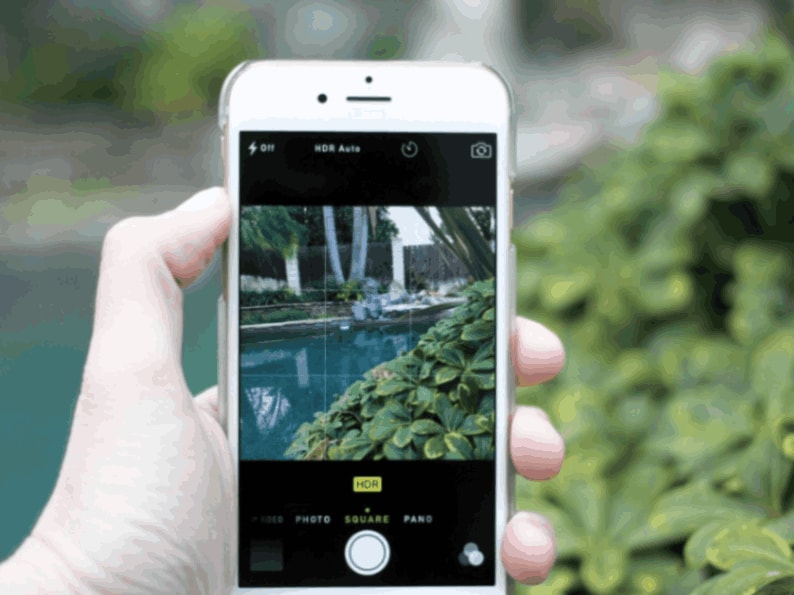
Raison 3 : La simplification de la mise en œuvre de la rectification des teintes
Tourner la photo permet d'identifier rapidement les zones surexposées ou sous-exposées. Cette méthode peut vous permettre d'ajuster plus facilement les teintes, car vous savez dans quelle mesure changer pour obtenir l'équilibre souhaité.
Partie 2 : Comment renverser les teintes d'une photo sur l'iPhone ?
Le programme photo intégré à l'iPhone vous permet de créer des effets de retournement sur les images. En revanche, il ne prend pas en charge le survol d’image, donc pour les clients qui souhaitent uniquement un simple effet de survol d’image. Pour retourner une photo, utiliser une application photo doit être simple et rapide. Les principales démarches sont les suivantes :
Étape 1 :Recherchez les images que vous désirez renverser dans l'application Photos.
Étape 2 :Appuyez sur le panneau Modifier, puis sur le panneau Filtrer.
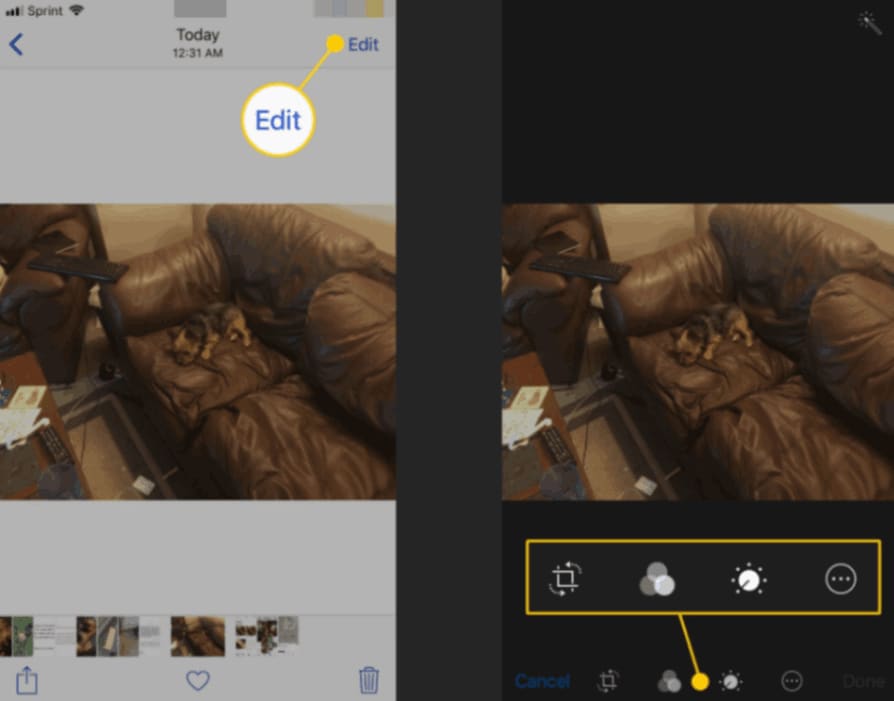
Étape 3 :En faisant défiler la barre de défilement, vous sélectionnez le filtre inverser.
Étape 4 :Afin de sauvegarder vos données sur la photo, cliquez sur le bouton Terminé.
L'effet le plus fondamental du renversement de l'image. Pour effectuer une conversion d'image réelle, vous pouvez utiliser un logiciel tiers. En outre, ces programmes vous offrent des options d'édition plus avancées, telles que des fonctions de retouche photo.
Partie 3 : Logiciels tiers pour le renversement de vos photos sur l'iPhone
L'édition d'images sur votre iPhone a toujours été difficile, grâce aux applications tierces. De nombreux beaux exemples sont disponibles pour faire pivoter une photo ou ajuster sa luminosité et son contraste.
Photoshop Express et Lightroom sont les logiciels de modification les plus populaires. Ces deux logiciels offrent des instruments puissants pour modifier les photos sur votre smartphone, qui ne sont pas disponibles exclusivement pour les outils de modification de photos en ligne. Ceux-ci vous donnent plus de contrôle sur la façon dont vous voyez vos photos et vous permettent de les modifier légèrement pour obtenir les meilleurs résultats.
Instrument 1 : LightRoom
Dans Lightroom, comment renverser les teintes d'une photo sur un iPhone ? Le logiciel est livré avec de bonnes options de conversion, similaires à Photoshop Express. Lightroom offre une expérience d'édition plus complète pour une utilisation plus facile. Cette fonctionnalité est idéale si vous souhaitez faire plus que simplement changer les couleurs.
Les mesures suivantes sont à prendre rapidement :
Étape 1 :Ouvrez l'application Lightroom sur votre iPhone et installez-la.
Étape 2 :Envoyez votre image en cliquant sur le bouton image en bas à droite.

Étape 3 :Au sommet, appuyez sur "Toutes les photos", puis sur le fichier que vous venez de téléverser.
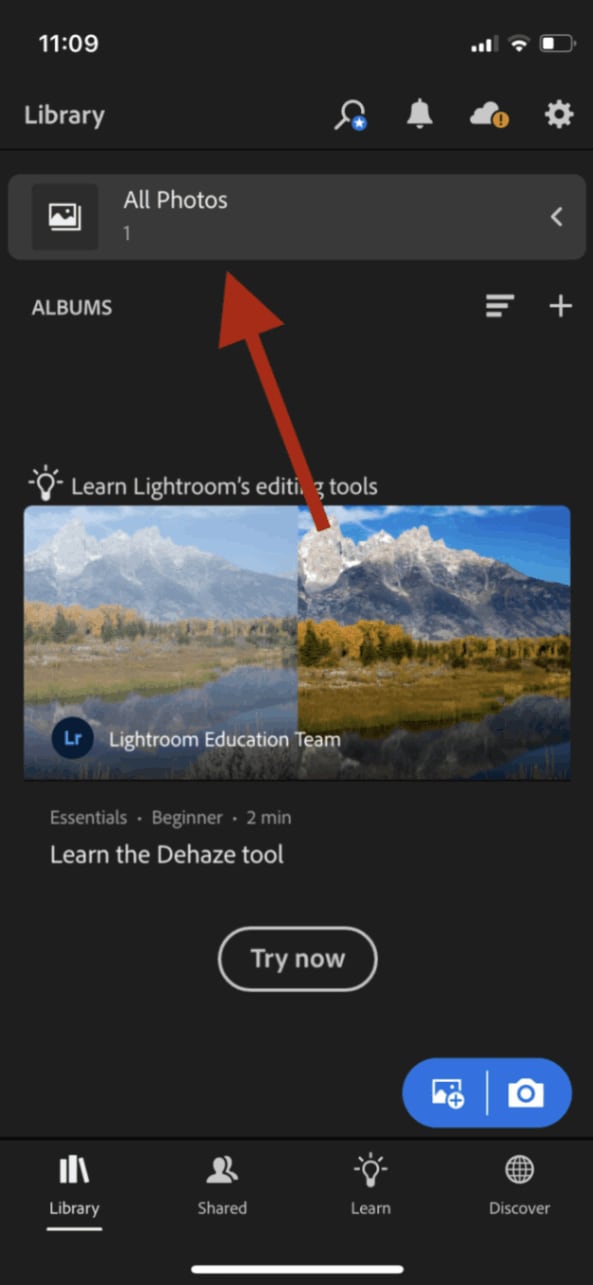
Étape 4 : En outre, sur lacourbe de tonalité, amenez le point en bas à gauche en haut à gauche, puis déplacez le point en haut à droite en bas à droite.
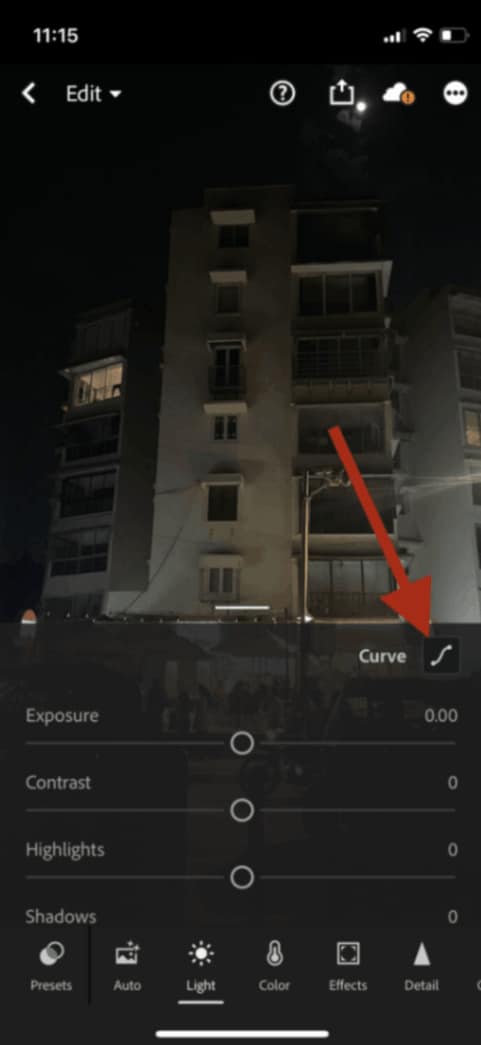
Étape 5 :Il est possible de modifier le niveau de conversion avant de cliquer sur "Terminé" pour enregistrer l'image convertie.

Instrument 2 : Photoshop Express
Photoshop Express est la première version de ce logiciel pour iPhone qui permet de changer la couleur des photos. Le programme est le seul à disposer d'un espace dédié à l'inversion des couleurs. Photoshop Express est l'application la plus fiable de l'App Store, bien qu'il en existe d'autres. Grâce à un filtre de conversion de couleur spécial, le logiciel convertit rapidement les photos.
Pour inverser les couleurs de votre image à l'aide de Photoshop Express, voici comment procéder :
Étape 1 :Ouvrez l'application Photoshop Express sur votre iPhone et installez-la.
Étape 2 :Transférez l'image à renverser.
Étape 3 :Appuyez sur le bouton " Apparence ".
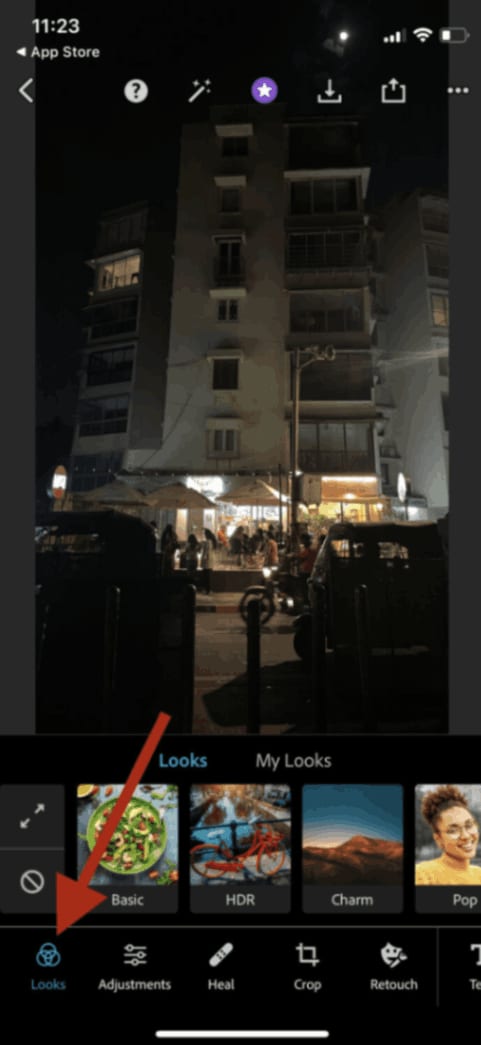
Étape 4 :Puis " Basique " et " Renverser " sur le côté droit.
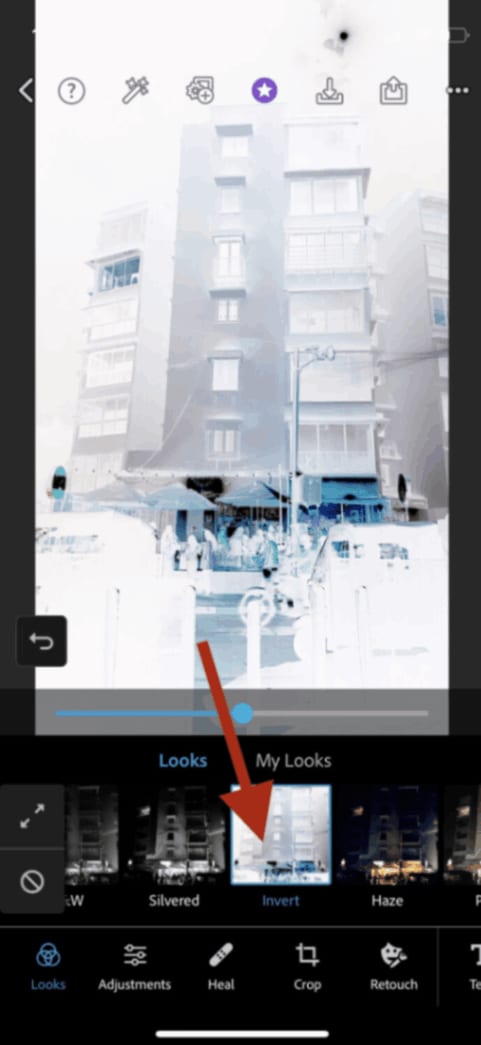
Étape 5 : C'est tout ce qu'il y a à dire ! Enregistrez ensuite votre image miroir sur votre iPhone.
Partie 4 : Analyse comparative des méthodes
Lightroom
Méthode : Rendez-vous dans le département "Développement" pour modifier vos photos dans Lightroom. Pour les photos inversées, modifiez le volume en faisant glisser le coin inférieur gauche et le coin supérieur droit de haut en bas.
Fonctionnalités :Lightroom propose de nombreuses options d'édition avancées, telles que l'exposition, l'étalonnage des couleurs, l'édition sélective et les préréglages. Les possibilités de modification ne se limitent pas à renverser les photos.
Coût :Le programme Lightroom est entièrement gratuit à télécharger et à utiliser. En revanche, pour bénéficier de certains services avancés, il est nécessaire de souscrire un abonnement à Adobe Creative Cloud.
Photoshop Express
Méthode : Pour renverser votre photo, servez-vous de cette possibilité dans Photoshop Express. Le processus est simple et se déroule en une seule étape.
Fonctionnalités :Ce logiciel contient des fonctionnalités d'édition de base, telles que le recadrage, la rotation, le réglage de l'exposition et l'application de divers filtres. Simple, ce système est parfait pour des ajustements ponctuels.
Coût :PhotoShop Express est entièrement gratuit à télécharger et à utiliser. Des fonctionnalités supplémentaires peuvent être obtenues via le paiement intégré à l'application.
Application intégrée d'édition
Méthode : La version iPhone de l'application photo comprend des fonctions d'édition de base, telles que retourner et retourner des photos. Si vous souhaitez renverser une photo, appuyez sur l'outil de recadrage/rotation, puis choisissez l'option renverser.
Fonctionnalités : Recadrer, ajuster l'exposition, appliquer des filtres et corriger les yeux rouges sont autant de possibilités offertes par le programme d'édition intégré. Cet outil est utile pour les modifications basiques, mais il doit avoir des fonctions complexes.
Coût : La fonction de modification incorporée est gratuite et préinstallée sur votre iPhone.
Au final, ce sont les besoins et les habitudes en matière d'édition qui déterminent le choix entre ces programmes. Lightroom est doté de fonctionnalités d'édition étendues, Photoshop Express possède une interface conviviale et les outils intégrés permettent une édition facile sans avoir besoin de téléchargements supplémentaires.
Conseil en prime : Utilisez Repairit - Online Photo Repair si vos photos sont corrompues
Repair est un service de réparation de photos en ligne qui restaure les images endommagées et les détruit à temps autorisé. Cette conception facile à utiliser permet d'obtenir de précieux souvenirs facilement et commodément. Téléchargez vos photos et le service de réparation utilise un algorithme puissant pour analyser et réparer les fichiers endommagés. Si le problème est dû à une corruption de fichier, à un formatage incorrect ou à autre chose, Repairit peut vous aider à restaurer vos photos dans leur qualité d'origine. Avec le service de réparation de photos en ligne Wondershare Repairit, vous pouvez récupérer vos précieux souvenirs et dire adieu aux images endommagées ou illisibles.
- Recouvrement rapide : Repairit rétablit rapidement les données d'images abîmées ou altérées.
- Modèle convivial : Sa construction conviviale permet de conserver des souvenirs précieux en toute simplicité.
- Algorithmes robustes : un écosystème robuste est utilisé pour analyser et réparer les fichiers corrompus.
- Diverses solutions : La réparation peut corriger la corruption des fichiers, les erreurs de configuration et bien d’autres problèmes.
- Différents problèmes : l'édition résout différents problèmes d'image, qu'il s'agisse de corruption ou de formatage.
Mode d'emploi de Wondershare Repair Online Photo Repair
Étape 1 :Transférer une photo.
Tout d'abord, déplacez vos photos endommagées vers l'espace de travail Photo Repair ou téléchargez-les en cliquant sur le bouton « Ajouter ».

Étape 2 :Début de la procédure de réparation
Après avoir téléchargé les photos corrompues, l'interface fournit toutes les métadonnées des photos. Vous devez attendre la fin du processus avant de cliquer sur le bouton "Réparer" dans le coin inférieur droit.

En cas d'impossibilité de réparer des photos gravement endommagées, il est nécessaire de procéder à une réparation avancée. C'est simple à comprendre. Puis sélectionnez " Charger une photo d'exemple ." Ces dernières sont prises avec le même appareil photo et le même procédé que les images spot.
Cliquez sur "Réparer" après environ 1 à 2 minutes pour lancer le processus avancé de réparation de photos.

Étape 3 :Affichez l'image et enregistrez-la.
Après avoir effectué la réparation rapide ou la réparation avancée. Ils peuvent visualiser les photos et sélectionner celles qu’ils souhaitent enregistrer sur leurs ordinateurs locaux.
Sélectionnez l'icône « lire » pour prévisualiser les vidéos, puis l'icône « télécharger » pour les enregistrer. Une sauvegarde des photos restaurées se fait en cliquant une fois sur Télécharger tout.

Étape 4 :Accroître la résolution de l'image réparée
Le nouvel outil "AI Image Upscaler" peut également vous aider à redimensionner les images traitées avant de les télécharger. Cliquez et examinez votre photo modifiée, sélectionnez l'option de traitement « 2x », « 4x » ou « 8x », puis cliquez sur le bouton « Traiter ».
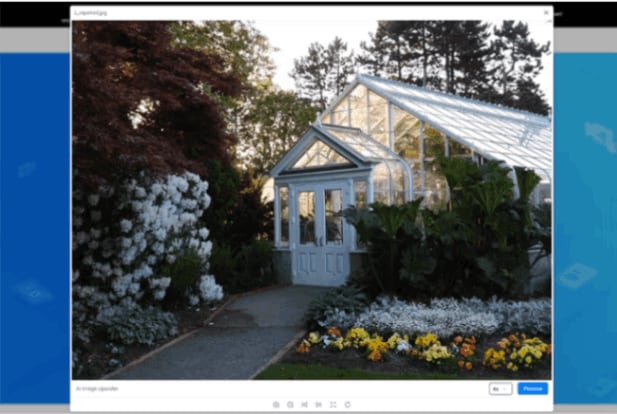
Grâce à la technologie IA, Repairit commencera à convertir votre image.
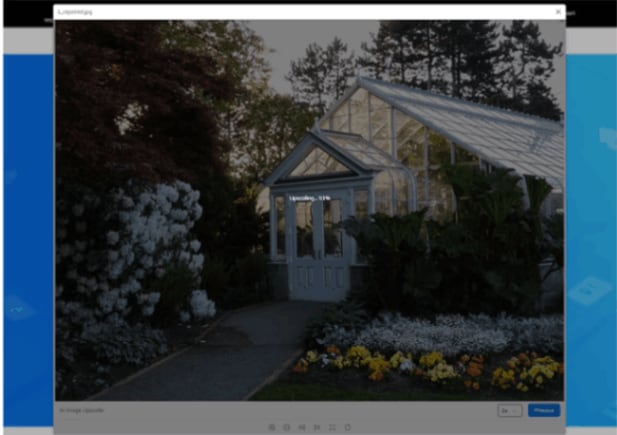
Étape 5 :Téléchargement de l'image mise à l'échelle de l'IA.
Après avoir terminé le traitement des photos AI, accédez au résultat et sélectionnez l'image étirée et corrigée. Sélectionnez ensuite "Télécharger tout" pour les stocker au niveau national.
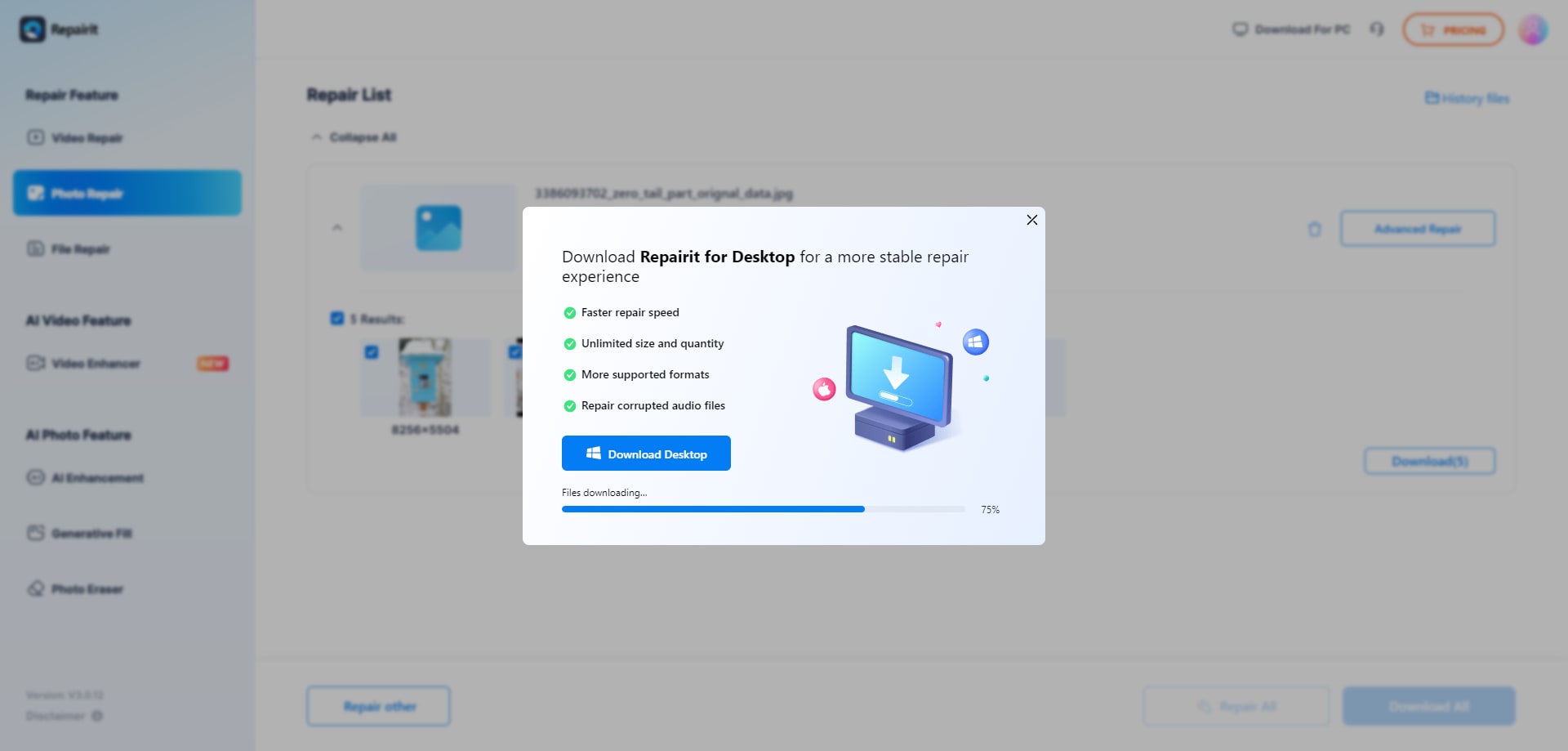
FAQ
-
Q : Pourquoi ne puis-je pas inverser les photos avec l'application Photos sur mon iPhone ?
Étape 1 :Cliquez sur la photo que vous souhaitez modifier dans l'application photo.
Étape 2 :Cliquez sur l'option "Modifier" dans le coin supérieur droit de l'écran.
Étape 3 :Appuyez sur l'outil de recadrage/redimensionnement, représenté par une icône carrée.
Étape 4 :Cliquer sur l'icône "Filtres", qui ressemble à trois cercles superposés.
Étape 5 :Rendez-vous au bas de la liste des options de filtrage et sélectionnez "Vivid Warm" (Chaud vif) ou "Vivid Cool" (Froid vif). Cela inversera les couleurs de la photo.
-
Q : Pouvez-vous inverser les couleurs des photos sur mon iPhone à l’aide d’autres applications d’édition ?
Réponse : De nombreux autres programmes d'édition de l'App Store prennent en charge la conversion des couleurs. Par exemple, Adobe Lightroom et Photoshop Express vous permettent de modifier la couleur de la photo et d'effectuer d'autres fonctions d'édition.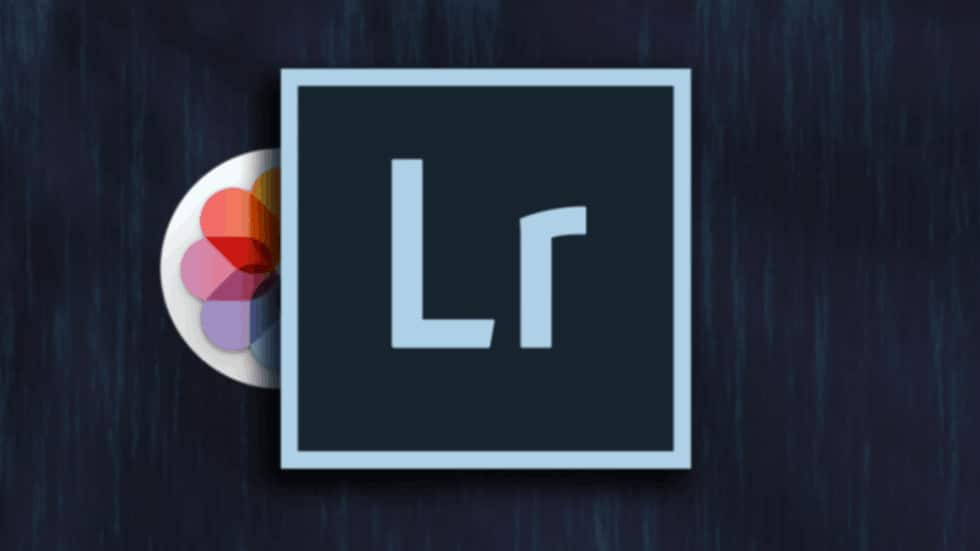
-
Q : Le changement de couleur sur la photo affectera-t-il l’image originale ?
Réponse :En utilisant des applications photo ou d'autres programmes d'édition pour inverser la couleur d'une photo, son image originale n'est pas affectée. Ces modifications sont non destructives, vous pouvez donc revenir rapidement à l'image originale si vous en avez besoin. -
Q : Puis-je modifier la conversion des couleurs si je n’aime pas le résultat ?
Réponse :Bien sûr, vous pouvez facilement revenir à l'image originale si vous n'aimez pas le style de défilement. Depuis l'application Photos, ouvrez la photo modifiée, appuyez sur « Modifier », puis appuyez sur « Inverser » pour annuler les modifications et revenir à la photo d'origine. -
Q : Photo Color Changer propose-t-il d'autres outils de création ?
Réponse : Absolument ! Changer la couleur d'une photo peut être une manière créative de créer un effet artistique unique. Cela peut aider à améliorer l’ambiance, à créer un effet onirique ou à mettre en valeur exactement ce qui se trouve sur l’image. Le processus de transformation des couleurs permet d’obtenir des résultats étonnants et magnifiques.
Conclusion
La conversion de photos couleur sur votre iPhone peut être un moyen amusant et créatif de modifier vos images et de créer des effets visuels uniques. Grâce aux fonctionnalités d'édition intégrées à l'application Photos, vous pouvez simplement modifier les couleurs de vos photos et expérimenter de nombreuses possibilités artistiques.
Si vous rencontrez des problèmes avec vos images, tels que des fichiers endommagés ou endommagés, il est recommandé d'essayer Wondershare Repairit Online Photo Repair. L'outil de récupération d'images en ligne Wondershare semble vous aider à résoudre de nombreuses difficultés liées aux photos. Comme les distorsions de couleur, la pixellisation et d'autres dommages habituels. Réparation de photos en ligne - L'interface conviviale de Repairit Online Photo Repair et ses puissants algorithmes permettent de restaurer la qualité d'origine de vos images. Ainsi, les moments les plus précieux peuvent être sauvegardés.



